Verteilungen – Allgemeine Übersicht
Inhalt Dieser Seite:
Öffnen des Verteilungen-Reiters
Wählen Sie den Verteilungen-Reiter aus, um:
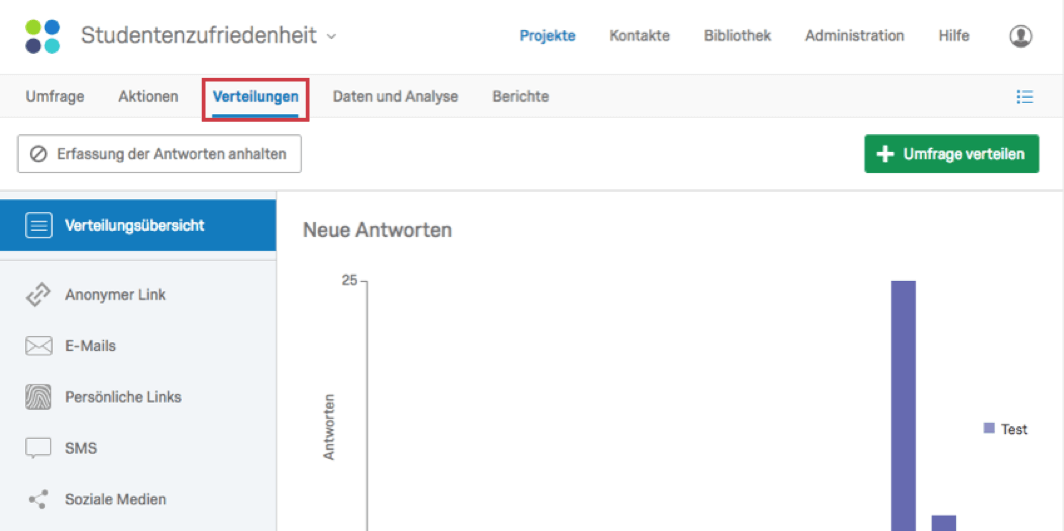
- eine neue Umfrage zu aktivieren.
- Antworten zu erfassen.
- Ihre Metriken zur Erfassung von Antworten zu überwachen.
KANÄLE UND METHODEN
Wenn der Verteilungen-Reiter erstmals geöffnet wird, müssen Sie einen Verteilungskanal und eine Methode festlegen, mit der Umfrageantworten innerhalb des Kanals erfasst werden.
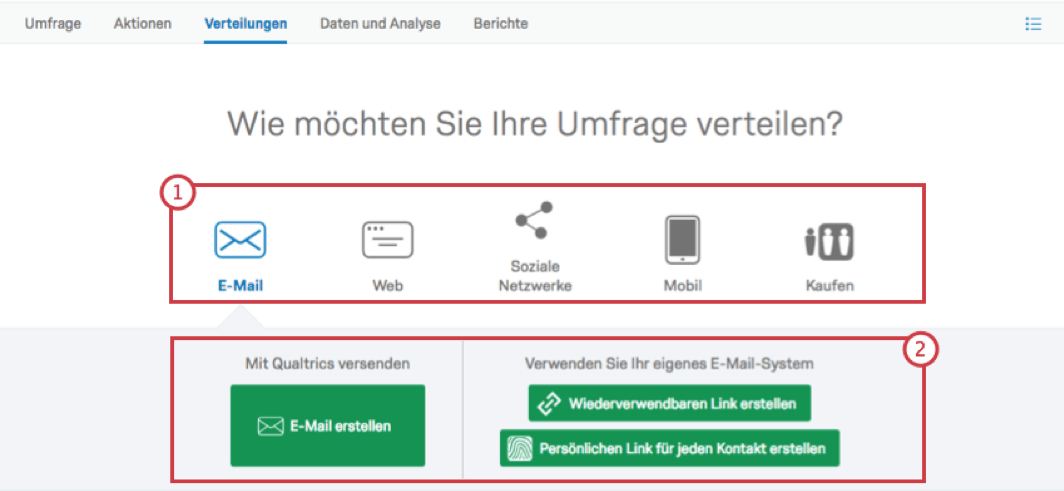
- Kanäle: Wählen Sie zwischen E-Mail, Web, Soziale Netzwerke oder Mobilgeräten.
- Methoden: Treffen Sie Ihre Auswahl aus den verfügbaren Einladungsoptionen (E-Mail-Einladungen können beispielsweise über den Qualtrics-Mailer oder über Ihr eigenes E-Mail-System versendet werden). Je nach gewähltem Kanal stehen an dieser Stelle unterschiedliche Optionen zur Auswahl.
Eine Schritt-für-Schritt-Anleitung zur Verteilung Ihrer Umfrage und Erfassung von Antworten finden Sie auf der folgenden Support-Seite: Erfassen von Antworten.
Verteilungsübersicht – Grundlagen
Nach der Auswahl Ihres ersten Kanals und der dazugehörigen Methode zeigt Qualtrics eine Verteilungsübersicht an, damit Sie Ihre Antwortmetriken verfolgen können.
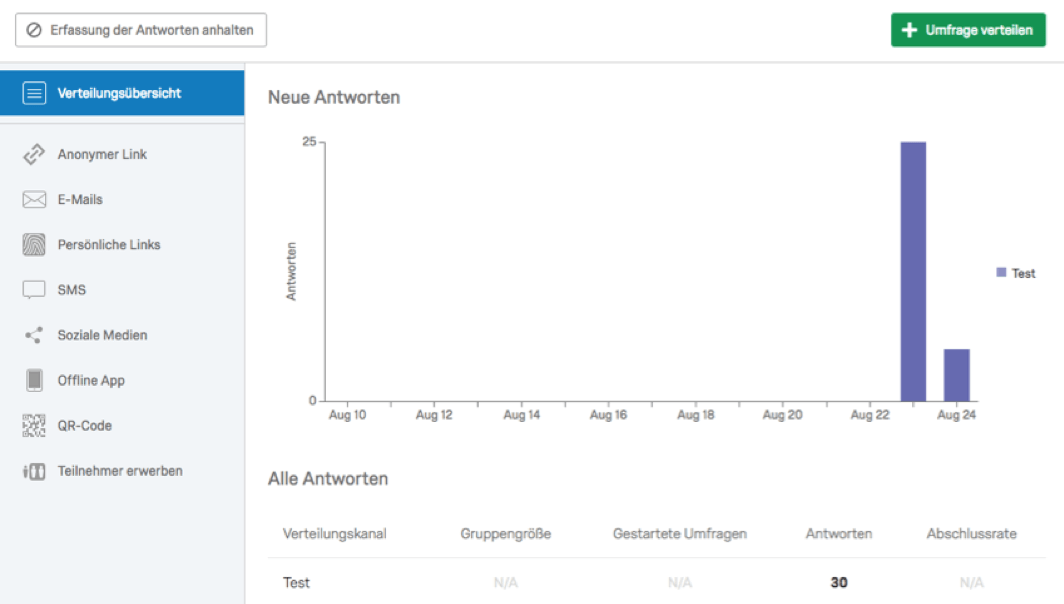
Die Verteilungsübersicht (EN) zeigt in Echtzeit sämtliche erfassten Antworten an. Antworten werden nach Kanal aufgeschlüsselt und in einem interaktiven Graphen und in einer Tabelle dargestellt, die Ihre Antworttrends enthält.
Mithilfe von diesen Metriken können Sie Probleme frühzeitig erkennen und Anpassungen vornehmen, damit Ihre Umfrage stets in die richtige Richtung verläuft. Anhand dieser Übersicht können Sie zudem entscheiden, ob Sie bereits über genügend Daten verfügen und die Datenerfassung beenden können.
Phasen der Erfassung von Antworten
Zum Schutz der Antwortdaten Ihres Projekts durchläuft eine Umfrage mehrere Phasen:
- Neu: Sie sind im Begriff, Ihre Umfrage zu erstellen. Keine Daten werden erfasst.
- Aktiv: Sie haben Ihre Verteilungskanäle und Methoden ausgewählt.
- Angehalten: Sie haben die Erfassung angehalten oder unterbrochen, weil Sie:
- Ihre Datenerfassung abgeschlossen haben.
- Korrekturen vornehmen oder zusätzliche Fragen hinzufügen müssen.
Warnung: Gehen Sie vorsichtig vor, denn einige Änderungen könnten einen Teil Ihrer Daten ungültig machen. Näheres zur Bestimmung von Änderungen, die sich auf die Zuverlässigkeit und Gültigkeit auswirken können, erfahren Sie auf der folgenden Support-Seite: Testen/Bearbeiten von aktiven Umfragen.
- Fortsetzen: Sie haben sich entschieden, die Erfassung von Antworten fortzusetzen.
- Abgelaufen und Abgeschlossen: Sie haben ein Ablaufdatum inklusive Uhrzeit In diesem Augenblick endet die Erfassung von Antworten und zu Ihrer Umfrage können keine zusätzlichen Antworten mehr hinzugefügt werden. Im Anschluss an Ihr Ablaufdatum können Sie:
- die Datenerfassung erneut starten. Bevor Sie die Datenerfassung fortsetzen können, müssen Sie das Ablaufdatum
- eine Umfrage erneut durchführen, indem Sie eine Kopie anfertigen.
- Löschen Sie alle aktuellen Antworten und verteilen Sie die Umfrage erneut.
Anhalten der Erfassung und teilweise ausgefüllte Umfragen
Sie entscheiden, wann die Erfassung der Antworten beendet ist. Sie haben zwei Möglichkeiten:
- Richten Sie im Vorfeld ein Ablaufdatum ein.
- Klicken Sie auf Erfassung der Antworten anhalten.
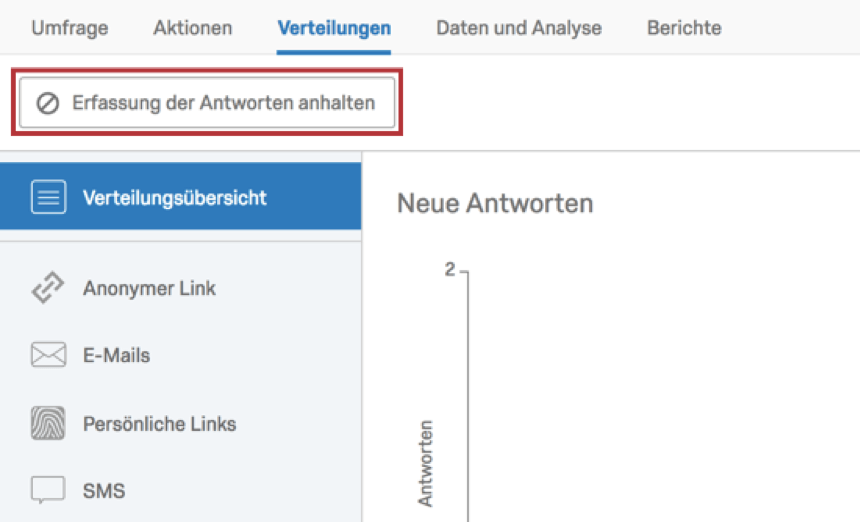
Sobald die Erfassung der Antworten vorüber ist, stehen Sie vor mehreren Entscheidungen:
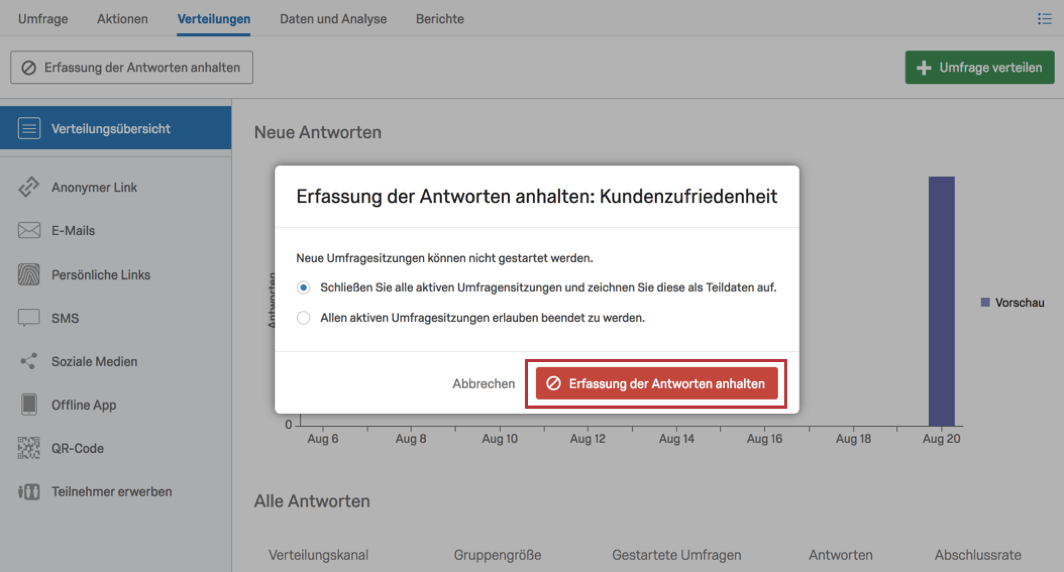
- Wie möchten Sie mit Teilnehmern verfahren, die gerade dabei sind, Ihre Umfrage zu beantworten?
- Wie können Sie eingeladene Nachzügler darüber informieren, dass die Umfrage bereits abgeschlossen ist?
- Möchten Sie unvollständige Antworten oder Teilantworten in Ihrer Umfrage berücksichtigen? Wirken sich diese Daten positiv oder negativ auf Ihre Ergebnisse aus?
E-Mail-Verteilungen im Überblick
E-Mail-Verteilungen (EN) nutzen entweder den Qualtrics-Mailer oder Ihr eigenes E-Mail-System, um individuelle Einladungen zur Umfrage zu versenden.
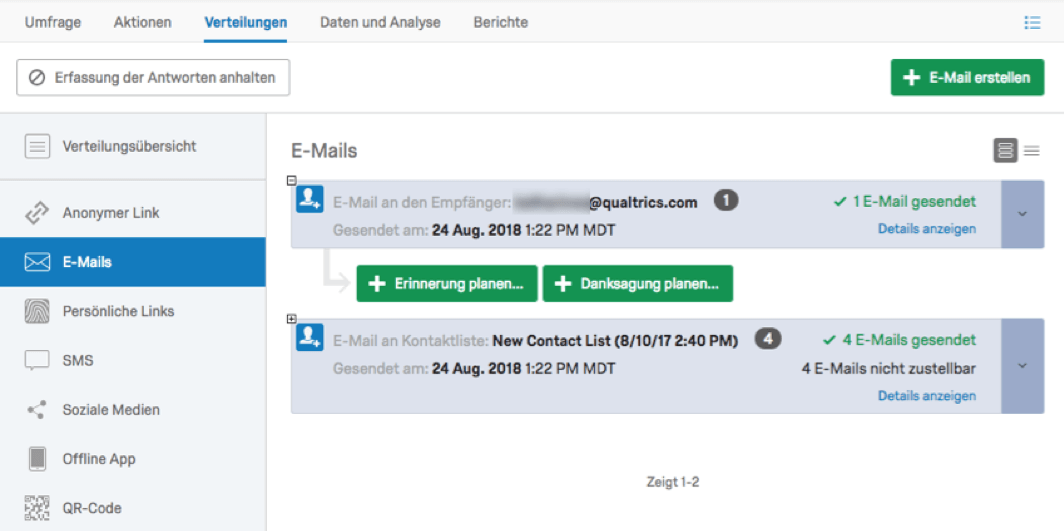
Wenn Sie sich für den Qualtrics-Mailer entscheiden, werden eindeutige individuelle Links an Mitglieder Ihrer Kontaktliste versendet. Individuelle Links zeichnen personenbezogene Teilnehmerinformationen auf, die Sie für zukünftige Berichte oder als eingebettete Daten (EN) verwenden können.
ANONYME E-MAILS ODER PERSÖNLICHE LINKS?
Marktforscher, die ihre eigenen E-Mail-Systeme verwenden, setzen in der Regel anonyme Links ein, die keine personenbezogenen Teilnehmerinformationen erfassen. Im Prinzip wird jedem Teilnehmer derselbe Link zugestellt.
Wenn Sie ein E-Mail-System eines Drittanbieters verwenden, aber weiterhin Antworten von bestimmten Empfängern zurückverfolgen müssen, können Sie persönliche Links (EN) erstellen. Die Links werden in einer CSV-Datei auf Ihren Computer heruntergeladen und anschließend in Ihrer Kontaktliste zusammengeführt.
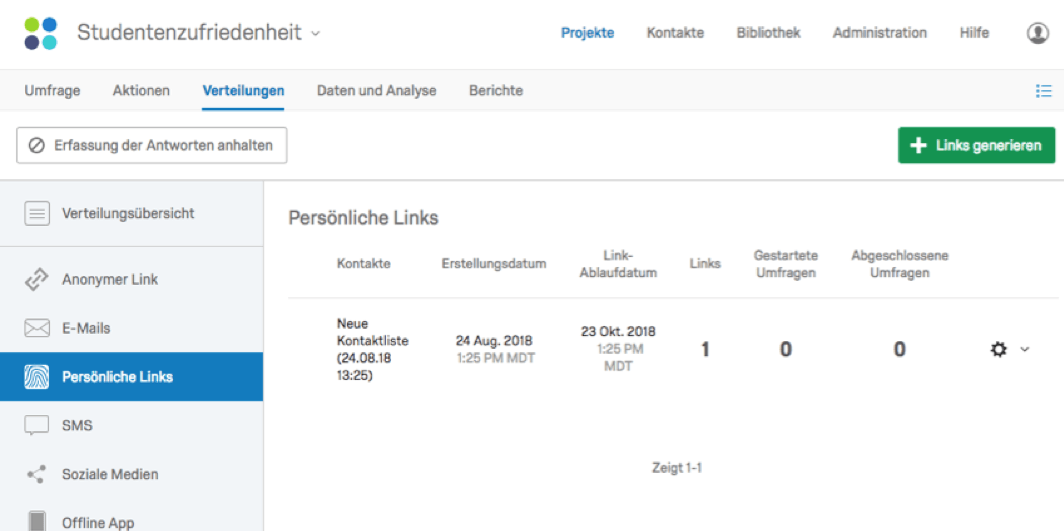
E-MAIL-MANAGEMENT
Qualtrics bietet Ihnen detaillierte Metriken für Ihre E-Mail-Verteilungen, damit Sie versendete, fehlgeschlagene, abgeschlossene und nicht zustellbare E-Mails stets im Blick haben. Näheres zu diesem Thema erfahren Sie auf der folgenden Support-Seite: Management der E-Mail-Verteilung (EN).
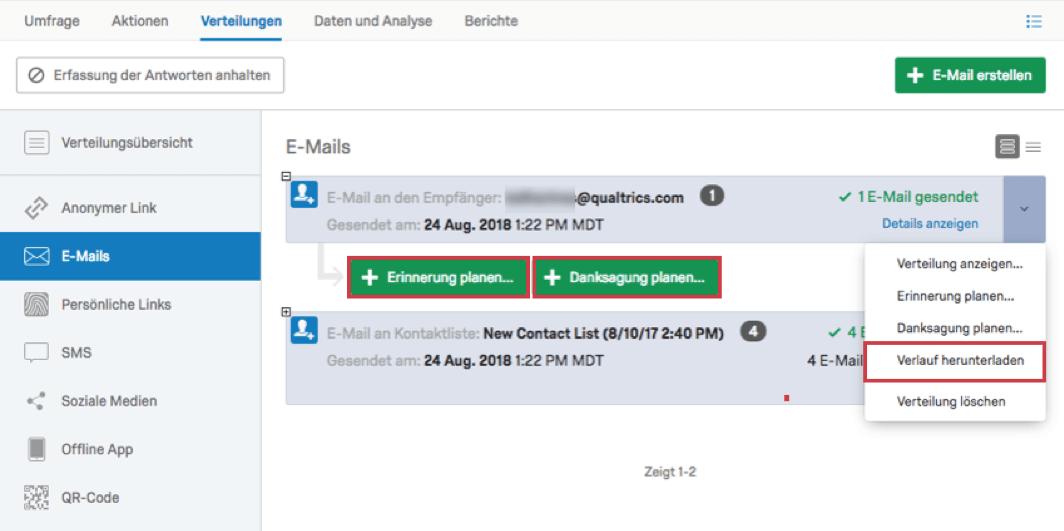
Im Zuge von E-Mail-Verteilungen können Sie auch Erinnerungen und Danksagungen planen und verwalten. Dies wird auf der folgenden Support-Seite näher erklärt: E-Mail-Erinnerungen und -Danksagungen (EN).

FEHLERBEHEBUNG BEI E-MAILS
Niemand befasst sich gerne mit Fehlermeldungen. Sollten diese aber einmal auftreten, erfahren Sie nähere Einzelheiten auf der folgenden Support-Seite: Fehlermeldungen bei der E-Mail-Verteilung (EN). Fehler können aus folgenden Gründen auftreten:
- Überschreitung der E-Mail-Limits
- Nicht zusammengehörende E-Mail-Adressen (SPF-Prüfung schlägt fehl)
- Fehlender Umfrage-Link
- Fehlender Abmelde-Link
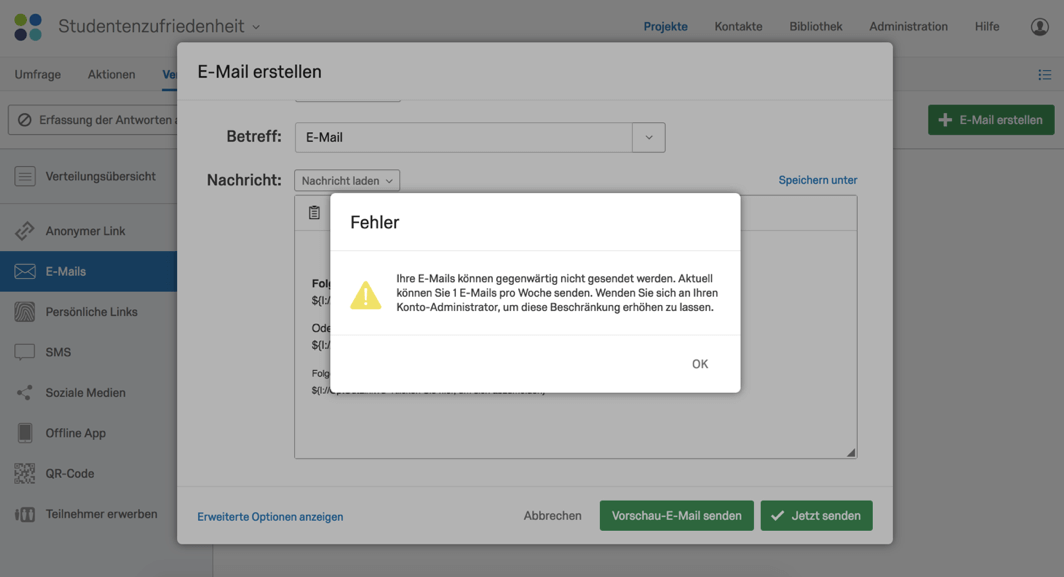
Internet-Spam ist ein großes Ärgernis. Und Sicherheitssysteme, die Spam vermeiden sollen, können Ihnen bei der Datenerfassung im Weg stehen. Tipps und Tricks, mit deren Hilfe Sie vermeiden, dass Ihre Nachrichten im Spam-Ordner Ihrer Empfänger landen, finden Sie auf der folgenden Support-Seite: Vermeiden von Spam-Filtern (EN).
Die Zustellbarkeit Ihrer E-Mails könnte sich auch erhöhen, wenn Sie Qualtrics-Absenderadressen verwenden. Dadurch sinkt die Wahrscheinlichkeit, dass Nachrichten als betrügerisch markiert werden. Damit Qualtrics E-Mails so versenden kann, als kämen sie von Ihrer eigenen Domain, müssen Sie einen SPF-Datensatz (Sender Policy Framework) einrichten.
Alternativ können Sie auch ein SMTP-Relay (Simple Mail Transfer Protocol) einrichten, damit Sie E-Mails von Qualtrics zunächst an Ihren eigenen E-Mail-Server übertragen und dann unter Ihrer eigenen E-Mail-Domain an Empfänger versenden. Näheres zu diesem Thema erfahren Sie auf der folgenden Support-Seite: Verwenden einer eigenen Absenderadresse.
Web-Verteilungen im Überblick
Der Web-Kanal bietet Ihnen folgende wichtige Methoden und Werkzeuge:
- Anonymer Link
- QR-Code™
- Umfragenwegweiser
ANONYME LINKS
Kopieren Sie anonyme Links und fügen Sie diese in E-Mail-Nachrichten, Soziale Medien-Webseiten, sonstige Webseiten oder Popups ein.
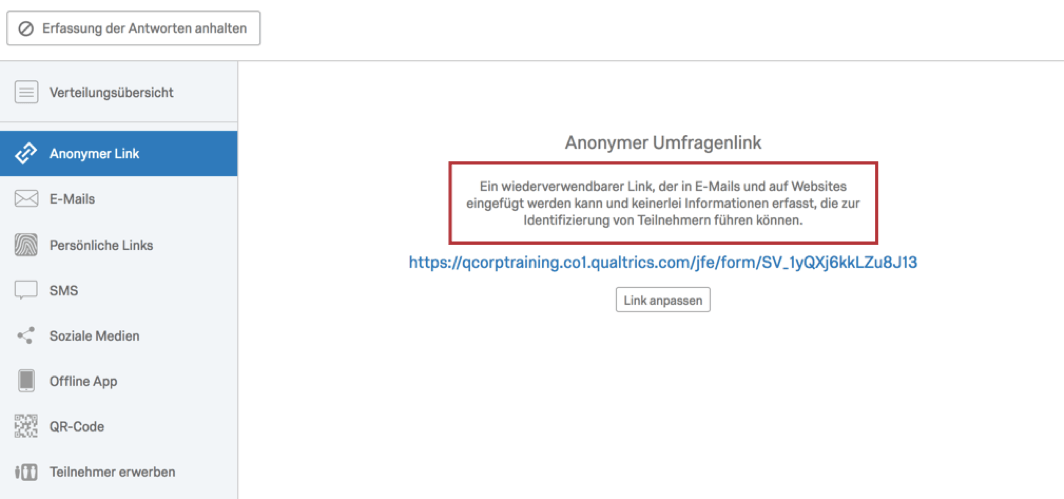
Anonyme Links lassen sich einfach nutzen, gehen jedoch mit verschiedenen Vor- und Nachteilen einher:
- Antworten werden ohne personenbezogene Informationen erfasst.
- Anonyme Links können von Teilnehmern beliebig oft verwendet werden.
- Näheres zur Vermeidung von Mehrfachantworten von derselben Person (d. h. Teilnahmebetrug vermeiden) erfahren Sie auf der Support-Seite zum Thema Umfragenschutz (EN).
- Der Umfragefortschritt wird gespeichert, sodass Teilnehmer ihr Fenster schließen und die Umfrage zu einem späteren Zeitpunkt an demselben Computer beenden können. Näheres zu diesem Thema erfahren Sie auf der folgenden Support-Seite: Speichern und Fortfahren.
- Die Option „Anonymer Link“ kann deaktiviert werden, indem Sie Nur auf Einladung in den Umfrageoptionen (EN) Dies ist hilfreich, wenn Sie Ihre Verteilungsmethode ausschließlich auf individuelle Links umstellen möchten.
QR-CODES
Ein QR-Code (Quick Response Code) ist ein Barcode in Matrixform, der auf Medien wie Belege und Poster gedruckt oder über eine Online-Grafik im PNG-Bildformat eingescannt werden kann.
Der QR-Code Ihrer Umfrage ist mit einem anonymen Link verbunden. Wenn der Code gescannt wird, werden Teilnehmer sofort zu Ihrer Umfrage weitergeleitet. Bei Verteilungen mittels QR-Code werden keine personenbezogenen Informationen zu Ihren Teilnehmern erfasst.
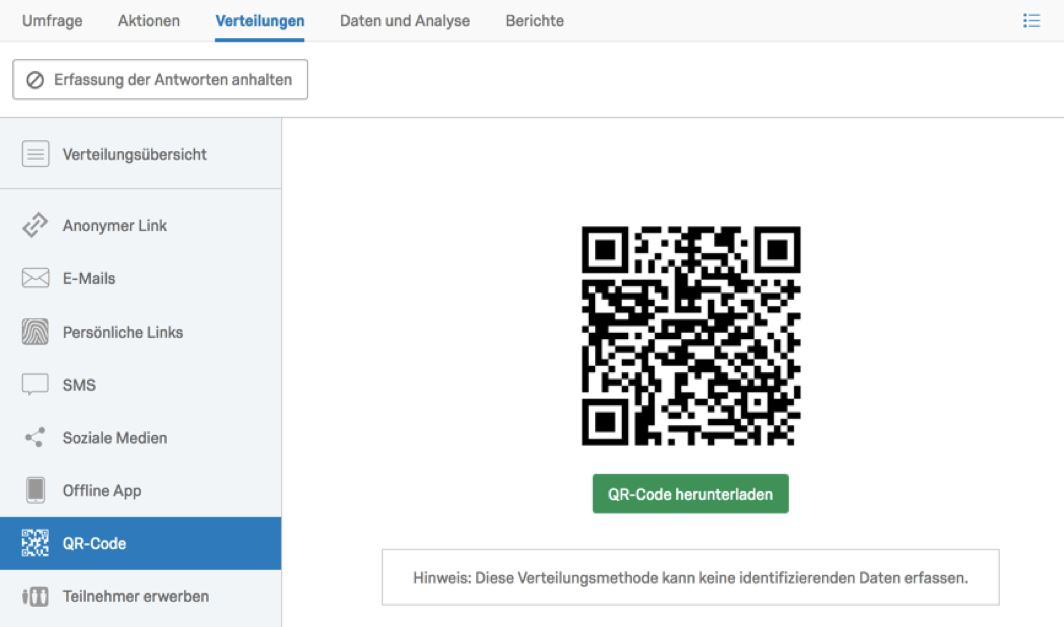
UMFRAGENWEGWEISER
Der Umfragenwegweiser vereinfacht eine Mehrfachverteilung von Umfragen auf Basis der von Ihnen festgelegten Bedingungen. Hierzu wird ein statischer anonymer Link generiert, über den auf Basis bestimmter Ausgangsbedingungen mehrere Umfragen nacheinander verteilt werden können.
Sie können beispielsweise:
- Umfragen auf Basis einer erreichten Quote ändern.
- „Die nächste Umfrage nach 1.000 Antworten starten.“
- Umfragen auf Basis eines Datums, eines Tages oder einer Uhrzeit ändern.
- „Umfrage A montags und Umfrage B dienstags versenden.“
- „Je nach Woche, Monat, Jahreszeit oder Jahr eine andere Umfrage auslösen.“
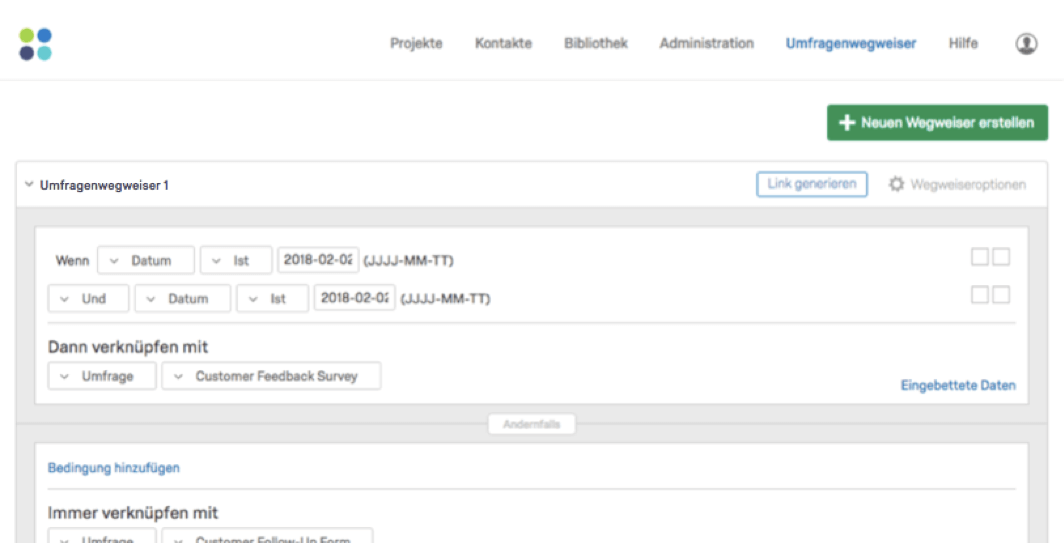
Mobile Verteilungen im Überblick
Die mobile Verteilung bietet Ihnen die folgenden effizienten Bereitstellungsmethoden:
- SMS
- Offline-App
SMS
Umfrage per SMS (Short Message Service, d. h. per Textnachricht). SMS-Umfragen können auf zweierlei Art verteilt werden:
- 2-Wege-SMS: Teilnehmer beantworten Fragen nacheinander per Textnachricht. Diese Möglichkeit steht nur in bestimmten Ländern zur Verfügung (EN).
- Anonymer Link: Teilnehmer tippen auf den anonymen Link in einer Textnachricht, sodass sich der mobile Browser öffnet.
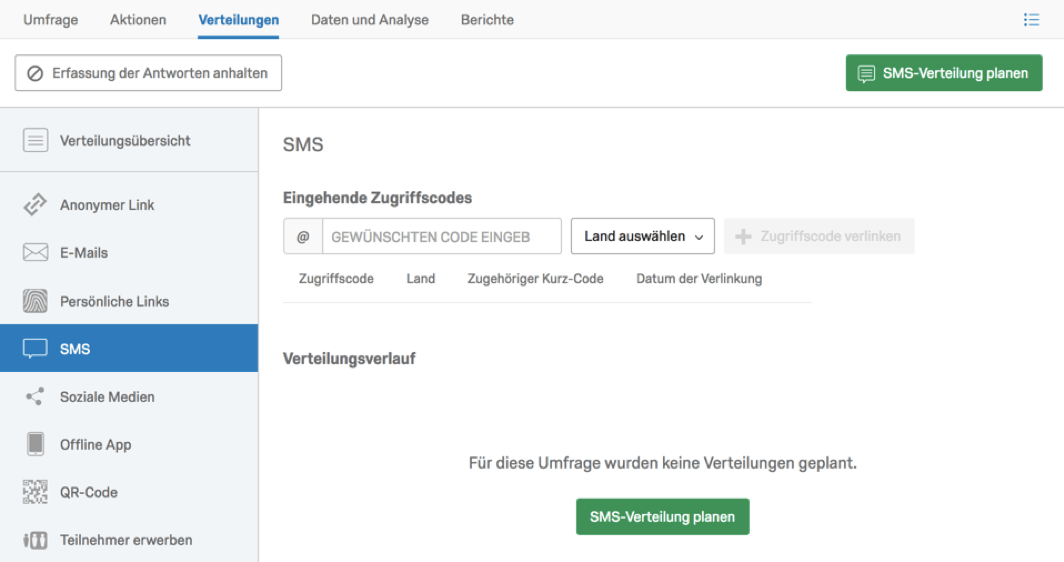
OFFLINE-APP
Mit der Offline-App von Qualtrics können Sie Daten auf Mobilgeräten wie iPads und Smartphones ohne Internetverbindung erfassen. Dies kann in bestimmten Situationen unterwegs hilfreich sein.
Erfassen Sie Ihre Daten und laden Sie Ihre Ergebnisse zwecks Analyse, Prüfung und Berichterstattung zu einem späteren Zeitpunkt in Ihr Qualtrics-Projekt hoch.
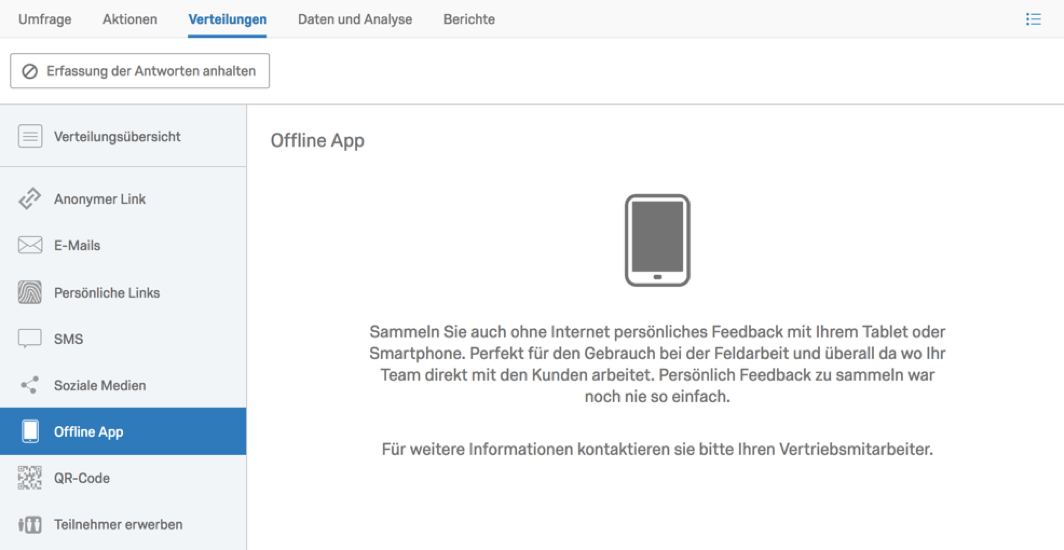
Die Einrichtung der Offline-App erfolgt in drei Schritten:
- Generieren Sie einen API-Token: Geräte nutzen die Qualtrics API im Rahmen Ihres Projekts zum Download von Fragen und Upload von Daten.
- Laden Sie die Offline-App von Qualtrics auf Ihre Geräte herunter: Die kostenlose App ist im iTunes App Store (iPad oder iPhone) oder im Google Play Store (für Android-Geräte) als Download verfügbar.
- Geben Sie die Anmeldedaten für Ihr Konto ein: Ihr Administrator stellt Ihnen die benötigten Kontoinformationen zur Verfügung. Falls nötig, kann dieser auch die Berechtigung Mobile Offline-App verwenden in Ihrem Konto aktivieren.
Antworten können in der Offline-App einfach und ohne viel Aufwand erfasst werden. Das bedeutet jedoch nicht, dass Sie fortan auf die Vorteile einer Online-Umfrage verzichten sollten. Einige Beispiele:
- Sie können eine Kontaktliste (EN)
- Wenn die Umfrage unterbrochen wird, können Sie die Daten als teilweise abgeschlossene Umfrage (EN)
- Sie können Teilnehmern gestatten, die Umfrage zu einem späteren Zeitpunkt abzuschließen.
- Sie können eingebettete Daten< (EN)/a> erfassen und verwenden.
Soziale Medien Verteilungen im Überblick
Verteilungen über Soziale-Medien-Plattformen sind einfach: Wählen Sie einfach eine der verfügbaren Optionen aus (Twitter, Facebook, Reddit, LinkedIn, Google+ und Pinterest) und verlinken Sie Ihre Umfrage mit einer dieser Webseiten.
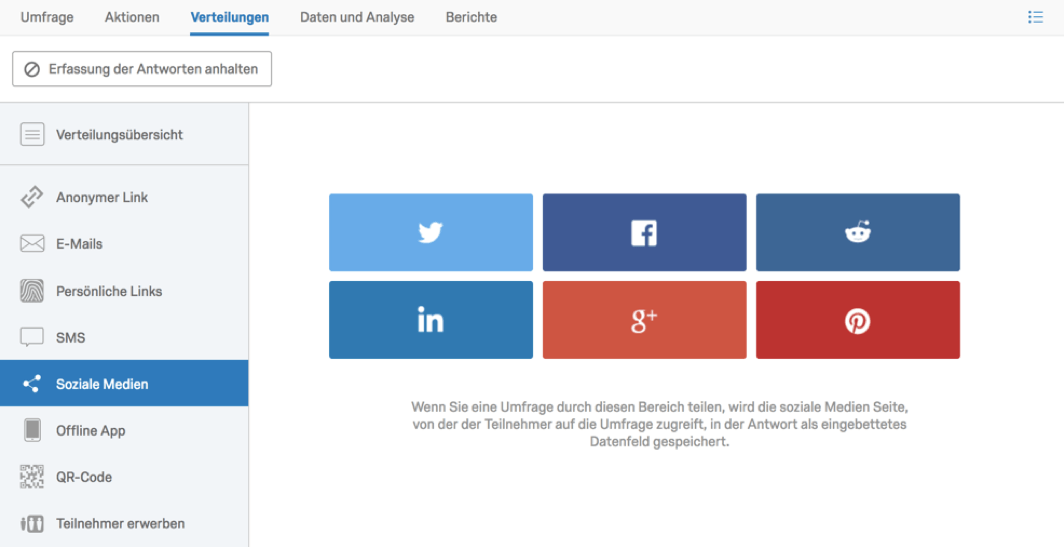
Die Verwendung von Links in sozialen Medien gestaltet sich jedoch ein wenig komplizierter.
- Da Sie mit der Sozialen-Medien-Webseite interagieren müssen, könnte es notwendig sein, etwas mehr über die entsprechenden Verknüpfungen und Namenskonventionen in Erfahrung zu bringen. (Näheres erfahren Sie auf der Support-Seite zum Thema Umfragentitel und Meta-Beschreibung. Diese Elemente können in Ihren Umfrageoptionen bearbeitet werden.)
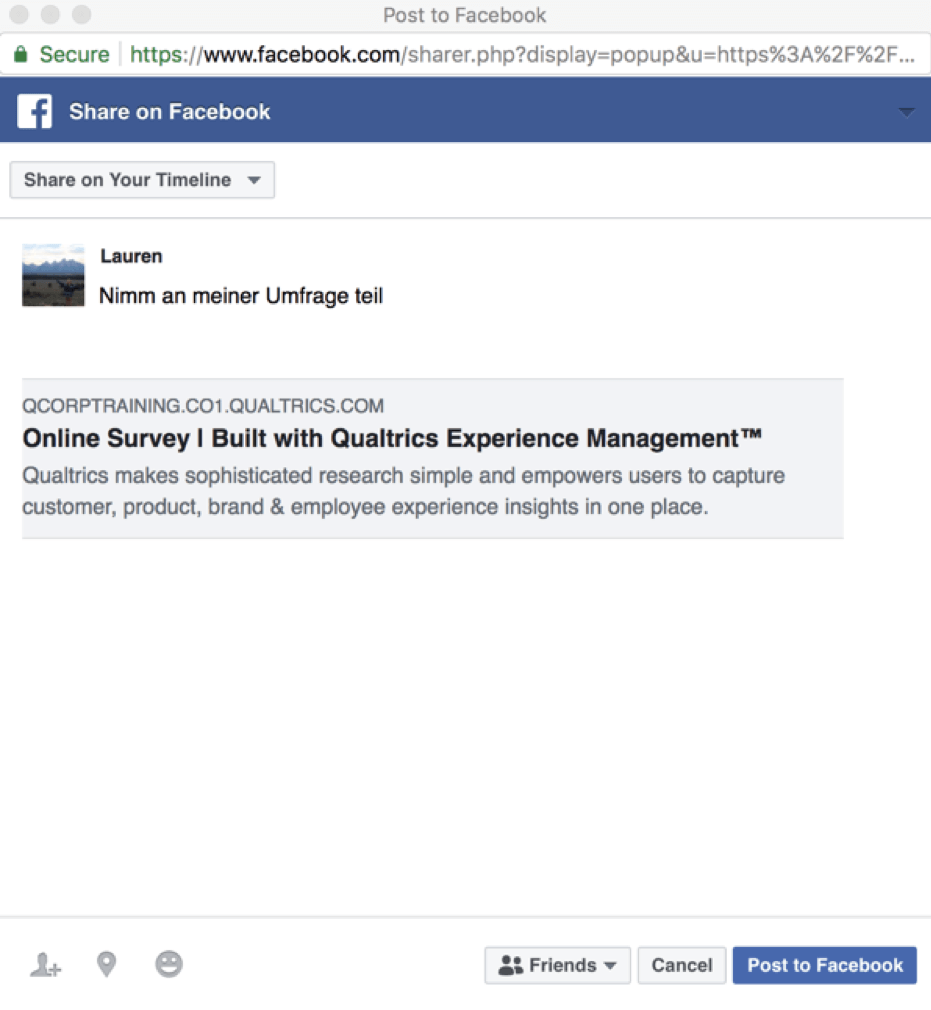
- Die weiterleitende Soziale-Medien-Webseite wird in Form von eingebetteten Daten (EN) Daher müssen Sie ein eingebettetes Datenfeld mit der Bezeichnung Q_SocialSource zu Ihrer Umfrage hinzufügen.
- Wenn Sie eine Umfrage in sozialen Medien veröffentlichen, erscheint ein Logo mit einer Meta-Beschreibung und einem Titel. Näheres erfahren Sie auf der Support-Seite zum Thema Soziale Medien Verteilungen (EN).
- Qualtrics verwendet Popups zur Verbindung mit Sozialen-Medien-Plattformen. Wenn Sie Schwierigkeiten haben, auf diese Funktionen zuzugreifen, aktivieren Sie Popups in Ihrem Browser.
Teilnehmer erwerben
Listen mit potenziellen Teilnehmern (d. h. Teilnehmer Ihrer Umfrage) werden häufig als Panels bezeichnet. Wenn Sie nur schwer Zugang zu einem wünschenswerten und aussagekräftigen Panel potenzieller Teilnehmer finden, kann Qualtrics Ihnen weiterhelfen. Näheres zum Thema Marktforschungspanels erfahren Sie hier (EN).
Im Teilnehmer erwerben (EN)-Abschnitt des Verteilungen-Reiters können Sie die demografischen Faktoren zur Auswahl Ihrer Panel-Mitglieder eintragen (z. B. Alter, Standort, Interessen). Kurz darauf wird Ihnen ein individuelles Angebot zugestellt.
Meine Aufgaben
Wenn Sie kurz vor der Verteilung einer Umfrage stehen, wird rechts ein Menü mit dem Titel Meine Aufgaben angezeigt. Diese Aufgabenliste ist insbesondere für neue Qualtrics-Benutzer hilfreich, um die notwendigen Schritte zur Durchführung einer erfolgreichen Umfrage kennenzulernen. Erfahrene Benutzer können diese Liste als Checkliste nutzen, um sich zu vergewissern, dass sie nichts vergessen haben.
Nähere Einzelheiten erfahren Sie auf der folgenden Support-Seite: Meine Aufgaben.